Edge базується на тому ж движку Chromium з відкритим вихідним кодом, що і Chrome від Google, але це не просто клон. Ці три функції чудово підходять для того, щоб зробити роботу в Інтернеті менш дратівливою.
Після двох десятиліть розробки Internet Explorer, веб-браузера, який всі так люблять ненавидіти, Microsoft нарешті зробила прорив чотири роки тому і випустила абсолютно новий браузер, побудований на тому ж движку Chromium з відкритим вихідним кодом, що і браузер Chrome від Google.
До честі Microsoft Edge – це не просто клон Chrome. Використання того ж движка рендерингу означає, що Edge не страждає від проблем сумісності; з мого досвіду, практично всі веб-сайти та веб-сервіси працюють в Edge належним чином. Розробники Microsoft також додали до свого браузера кілька корисних функцій, яких ви не знайдете в Chrome.
Щоб було зрозуміло, мета цієї статті не полягає в тому, щоб переконати вас змінити браузер. Якщо вас влаштовує Chrome, або Safari, або Opera, або Brave, продовжуйте користуватися ним. Якщо ви вже встановили Edge як браузер за замовчуванням, або якщо ви роздумуєте над тим, чи не змінити вам браузер, варто звернути увагу на ці три особливості.
Захист від відстеження
Бізнес-модель Google побудована на персоналізованій рекламі, тому ви можете сміливо ставити на те, що компанія ніколи не додасть у Chrome функцію, яка обмежує її можливості відстежувати вашу активність у браузері.
Читайте також: Як заборонити Google продавати історію вашого браузера для таргетування реклами
Microsoft має власний рекламний бізнес в Інтернеті, але вона також має давній досвід вбудовування функцій конфіденційності у свої браузери. Ще у 2012 році компанія була палким прихильником функції “Не відстежувати”, доки її зусилля не були нівельовані індустрією збору даних в Інтернеті.
З першого дня в Edge з’явилася функція під назвою “Запобігання відстеженню“, яка ввімкнена за замовчуванням.
Однією з перших речей, яку я роблю, коли налаштовую новий ПК або Mac, є зміна параметра “Запобігання відстеженню” зі стандартного значення “Збалансована” на “Суворо”. (В Edge перейдіть за адресою edge://settings/privacy).
Бонус: Edge також є дуже ефективним блокувальником реклами в режимі “Суворо”, без жодних сторонніх розширень.
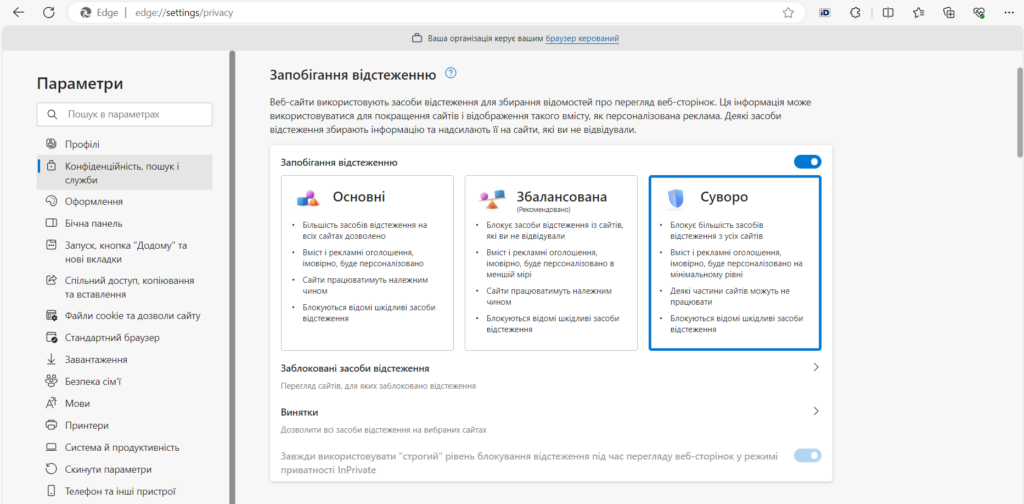
Одним з побічних ефектів є те, що “Запобігання відстеженню” може перешкоджати роботі деяких розширених веб-функцій. Якщо ви помітили, що веб-сторінка не завантажується належним чином, ви можете вимкнути Запобігання відстеженню і перезавантажити сторінку, щоб перевірити, чи це вирішить проблему. Перевірте це самостійно, натиснувши значок замка в адресному рядку, а потім пересунувши перемикач “Запобігання відстеженню для цього сайту” в положення “Вимкнено”.
Вертикальні вкладки
Коли ця функція дебютувала, зізнаюся, моєю першою реакцією був скептицизм. Традиційне розташування вкладок існує вже більше десяти років, сказав я собі: навіщо його змінювати? Потім я спробував, і тепер це одне з перших налаштувань, яке я змінюю, коли налаштовую профіль Edge на новому ПК або Mac.
Вертикальні вкладки – це ліки від перевантаження вкладок. У мене часто відкриті десятки вкладок одночасно, і з традиційним розташуванням вкладок вікно мого браузера виглядає так:
Якщо ви не запам’ятали кожен сайт за його іконкою, така розкладка практично марна, особливо якщо у вас відкрито кілька сторінок з одного сайту. За допомогою вертикальних вкладок ви отримуєте змінну за розміром панель зліва, яка містить назву веб-сторінки, що полегшує (ну, просто спрощує) пошук певної вкладки.
Щоб увімкнути цю функцію, клацніть меню “Дії з вкладками” (ліворуч від першої відкритої вкладки), а потім виберіть “Увімкнути функцію вертикальних вкладок“.
Читання із зануренням в Edge
Ми всі відчували розчарування, коли відвідували веб-сторінку, яка була настільки погано оформлена, що її неможливо було прочитати. Можливо, шрифт занадто дрібний, або текст білий на помаранчевому фоні, або на сторінці так багато реклами та промо-акцій, що ви витрачаєте більше часу на прокрутку, ніж на читання.
Ось тут-то і стане в нагоді функція Edge “Засіб занурення в текст” (також відома як “Режим читання“). Коли ви натискаєте кнопку “Засіб занурення в текст” в адресному рядку (або натискаєте F9 на комп’ютері з Windows), Edge безпечно завантажує сторінку і переформатовує її, прибираючи більшу частину безладу і відображаючи текст у читабельному розмірі на спокійному фоні. Ці параметри можна налаштувати за допомогою меню “Параметри тексту”, показаного тут.
Я знайшов сторонні розширення, які можуть робити те ж саме для Google Chrome, але вони не такі елегантні.
Крім того, перемикання в режим читання в Edge іноді може допомогти вам обійти платні сервіси. Якщо ви знайшли сторінку, яка заблокована повідомленням “тільки для передплатників”, спробуйте переключитися в режим читання і подивіться, чи завантажиться вся стаття. З мого досвіду, це працює досить часто, тому варто спробувати.